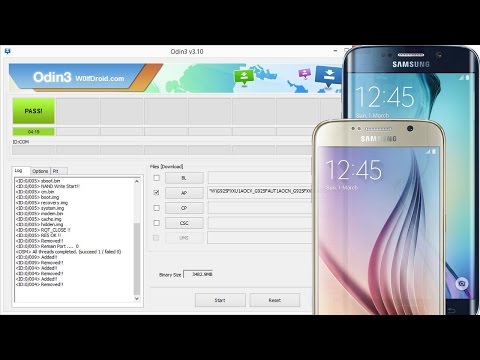
विषय
सैमसंग गैलेक्सी एस 6 एज एंड्रॉइड नूगट अपडेट को हाल ही में रोल आउट किया गया है, लेकिन हमारे कुछ पाठक पहले से ही शिकायत कर रहे हैं क्योंकि उनके फोन अब बूटलूप में फंस गए हैं, जबकि अन्य ने बताया कि उनके सफलतापूर्वक बूट नहीं हो सकते हैं। हमने पहले भी इसी तरह के मुद्दों को संबोधित किया है और अतीत में हल किए गए कुछ मुद्दों और कुछ मामलों में कुछ समानताएं हो सकती हैं जो कई S6 एज उपयोगकर्ता वर्तमान में अनुभव कर रहे हैं।

समस्या निवारण: गैलेक्सी एस 6 एज और अन्य वेरिएंट के लिए एंड्रॉइड नूगट अपडेट को इस महीने में रोल आउट किया गया था और कई लोग इसकी आशंका जताते रहे हैं, जबकि कई लोग निराश हो गए हैं क्योंकि यह कुछ मुद्दों को लेकर आया है जिनमें से कई को यह नहीं पता है कि कैसे ठीक किया जाए और यह उनमें से एक है मुद्दे। हालांकि, यह इस तथ्य को देखते हुए एक जटिल समस्या की तरह लग सकता है कि फोन अब सफलतापूर्वक बूट नहीं हो सकता है, यह आमतौर पर नहीं होता है। इसलिए, मैं आपके फ़ोन के समस्या निवारण में आपके माध्यम से चलूँगा और आपको यही करना होगा:
चरण 1: सुनिश्चित करें कि पावर कुंजी अटकी नहीं है
जब पावर कुंजी अटक जाती है, तो यह तब तक फोन को चालू करेगा जब तक कि बैटरी खत्म न हो जाए या आप बूटलूप को तोड़ने के लिए इसके बारे में कुछ न करें। इसीलिए आपको सबसे पहले यह सुनिश्चित करना होगा कि पावर की सही तरीके से काम कर रही है। यदि आपके पास तृतीय-पक्ष मामला है, तो यह समस्या का कारण हो सकता है क्योंकि कई मामले अच्छी तरह से डिज़ाइन नहीं किए गए हैं जिससे वे पावर कुंजी को अटक जाते हैं। यदि आप एक का उपयोग कर रहे हैं, तो इसे तब तक हटा दें जब तक समस्या ठीक न हो जाए।
यह मानते हुए कि आप किसी भी मामले का उपयोग नहीं कर रहे हैं या यदि आपने इसे पहले ही हटा दिया है और समस्या अभी भी है, तो यह सुनिश्चित करने के लिए पावर कुंजी को कई बार दबाने का प्रयास करें कि यह अटक जाने से बाहर निकल सके। यदि आप इसे दबाते हैं तो बटन बंद नहीं होगा, यह क्षतिग्रस्त हो सकता है और यह एक अलग कहानी है क्योंकि आपको इसे बदलने के लिए तकनीशियन की आवश्यकता होती है।
चरण 2: सॉफ्ट रीसेट प्रक्रिया निष्पादित करें
मान लें कि पावर कुंजी ठीक काम कर रही है जब आप इसे दबाते हैं, तो आपको सिस्टम या हार्डवेयर में गड़बड़ के कारण बूट लूप को सुनिश्चित करने के लिए सॉफ्ट रीसेट प्रक्रिया नहीं करनी चाहिए। ग्लिच बार-बार हो सकते हैं, रिबूट द्वारा तय किए जाते हैं, लेकिन रिबूट की तुलना में सॉफ्ट रीसेट अधिक होता है। यह कुछ घटकों में संग्रहीत बिजली को निष्क्रिय करता है और आपके फोन की मेमोरी को ताज़ा करता है। इसलिए, इसे करने में थोड़ा समय लें, आखिरकार, यह सुरक्षित और प्रभावी है।
10 से 15 सेकंड के लिए वॉल्यूम और पावर बटन को एक साथ दबाकर रखें। आपका फ़ोन बूट लूप तोड़ सकता है और इसके बाद सफलतापूर्वक शुरू हो सकता है लेकिन यदि समस्या अभी भी बनी हुई है, तो आपको अगले चरण की कोशिश करनी चाहिए।
चरण 3: इसे सुरक्षित मोड में शुरू करने का प्रयास करें
अब हम इस संभावना का पता लगाने की कोशिश करेंगे कि समस्या आपके द्वारा इंस्टॉल किए गए एक या कुछ ऐप्स के कारण हुई है, जिन्हें आपने अपने फ़ोन को Nougat में अपडेट करने के बाद क्रैश करना शुरू कर दिया होगा। इस प्रकार, आपको अस्थाई रूप से अक्षम करने के लिए अपने फ़ोन को सुरक्षित मोड में बूट करना होगा और यदि हमारा संदेह सही है, तो इस मोड में बूट करने में कोई समस्या नहीं होनी चाहिए। एक बार जब फोन इसमें आ जाता है, तो आपको उन ऐप्स को ढूंढना होगा जो समस्या का कारण बनते हैं और एक-एक करके इसे अनइंस्टॉल करते हैं। यहां बताया गया है कि आप अपने S6 एज को सुरक्षित मोड में कैसे बूट करते हैं:
- डिवाइस को बंद करें।
- पावर कुंजी दबाएं और दबाए रखें।
- जब सैमसंग गैलेक्सी एस 6 लोगो दिखाई देता है, तो पावर कुंजी जारी करें, फिर वॉल्यूम डाउन कुंजी दबाकर रखें।
- वॉल्यूम को तब तक दबाए रखें जब तक कि डिवाइस रीस्टार्ट न हो जाए।
- जब release सेफ मोड ’नीचे बाईं ओर दिखाई दे, तो वॉल्यूम डाउन कुंजी जारी करें।
और यह है कि आप कैसे एक app की स्थापना रद्द करें ...
- होम स्क्रीन से, ऐप्स टैप करें।
- सेटिंग्स टैप करें।
- Under डिवाइस के तहत, ’एप्लिकेशन पर टैप करें।
- एप्लिकेशन मैनेजर पर टैप करें।
- डाउनलोड की गई स्क्रीन पर दाईं ओर स्वाइप करें।
- वांछित एप्लिकेशन टैप करें, फिर स्थापना रद्द करें टैप करें।
- पुष्टि करने के लिए स्थापना रद्द करें टैप करें
हर बार जब आप किसी ऐप को अनइंस्टॉल करते हैं, तो समस्या को ठीक करने के लिए सामान्य रूप से फोन को रिबूट करने का प्रयास करें।
चरण 4: इसे पुनर्प्राप्ति मोड में बूट करने का प्रयास करें
यदि फ़ोन सुरक्षित मोड में सफलतापूर्वक बूट नहीं हो सकता है या यदि कुछ ऐप्स की स्थापना रद्द करने के बाद समस्या बनी हुई है, तो आपको यह चरण करना चाहिए। आपको फोन को एंड्रॉइड सिस्टम रिकवरी में लाना होगा क्योंकि दो महत्वपूर्ण प्रक्रियाएं हैं जो आप कर सकते हैं जो समस्या को ठीक कर सकती हैं।
पहली बात यह है कि यदि आपका S6 एज सफलतापूर्वक पुनर्प्राप्ति मोड में प्रवेश कर चुका है, तो कैश विभाजन को मिटा देना है, इसलिए सभी सिस्टम कैश को नए के साथ बदल दिया जाएगा।
- डिवाइस को बंद करें।
- वॉल्यूम, होम और पावर कुंजियों को एक साथ दबाकर रखें।
- जब सैमसंग गैलेक्सी एस 6 लोगो स्क्रीन प्रदर्शित करता है, तो केवल पावर कुंजी जारी करें।
- जब एंड्रॉइड लोगो प्रदर्शित होता है, तो वॉल्यूम ऊपर और होम कुंजी जारी करें। एंड्रॉइड सिस्टम रिकवरी मेनू द्वारा - इंस्टॉलिंग सिस्टम अपडेट ’30 - 60 सेकंड के लिए दिखाई देता है।
- 'कैश कैश पार्टीशन' को हाइलाइट किए जाने तक वॉल्यूम डाउन की दबाएं।
- चयन करने के लिए पावर कुंजी दबाएं।
- 'हाँ' हाइलाइट होने तक वॉल्यूम डाउन की दबाएं।
- चयन करने के लिए पावर कुंजी दबाएं।
- जब वाइप कैश विभाजन पूरा हो जाता है, तो system रिबूट सिस्टम अब ’हाइलाइट हो जाता है।
- डिवाइस को पुनरारंभ करने के लिए पावर कुंजी दबाएं।
यदि कैश विभाजन को मिटा देना सफल नहीं है, तो आपको अपना फोन रीसेट कर देना चाहिए:
- डिवाइस को बंद करें।
- वॉल्यूम अप और होम कीज़ को दबाकर रखें, फिर पावर की दबाकर रखें।
- जब सैमसंग गैलेक्सी एस 6 लोगो प्रदर्शित होता है, तो केवल पावर कुंजी जारी करें
- जब एंड्रॉइड लोगो प्रदर्शित होता है, तो वॉल्यूम ऊपर और होम कुंजी जारी करें। एंड्रॉइड सिस्टम रिकवरी मेनू द्वारा - इंस्टॉलिंग सिस्टम अपडेट ’30 - 60 सेकंड के लिए दिखाई देता है।
- जब तक डेटा / फ़ैक्टरी रीसेट को मिटाया न जाए, तब तक वॉल्यूम डाउन कुंजी दबाएं, फिर पावर कुंजी दबाएं।
- वॉल्यूम डाउन कुंजी तब तक दबाएं जब तक - हां - सभी उपयोगकर्ता डेटा को हटा दें ’पर प्रकाश डाला गया हो, फिर पावर कुंजी दबाएं।
- जब मास्टर रिसेट पूरा हो जाता है, तो oot रिबूट सिस्टम ’को हाइलाइट कर दिया जाता है।
- फोन को रीस्टार्ट करने के लिए पावर की दबाएं।
आशा है कि ये आपकी मदद करेगा।
गैलेक्सी S6 एज का समस्या निवारण कैसे करें जो सफलतापूर्वक बूट नहीं हुआ
मुसीबत: यह बूट लूप में फंस गया है। आप इसे चालू करने के लिए जाते हैं, गैलेक्सी एस 6 एज लोगो दिखाता है कि फिर काला हो जाएगा, लोगो पर जाएगा। यह बार-बार ऐसे ही चलता रहता है।
उपाय: हैलो! यदि हमें इस लक्षण को देखना है कि आपका फ़ोन अभी चल रहा है, तो कई कारक हैं जिन पर हमें यह जानना होगा कि आपका डिवाइस सफलतापूर्वक बूट क्यों नहीं हो सकता है। हो सकता है कि कोई ऐप इसे ट्रिगर कर दे या सिस्टम खुद ही क्रैश हो जाए। तो, सबसे अच्छी बात यह है कि आपको मूल समस्या निवारण प्रक्रियाओं को निष्पादित करके समस्या को अलग करना चाहिए। इन विधियों के माध्यम से, हम तुरंत पहचान कर सकते हैं कि क्या समस्या हुई और संभवत: किसी तकनीशियन की मदद के बिना इसे ठीक कर लें। यहां वे चरण दिए गए हैं जो आपको करने चाहिए:
चरण 1: प्रदर्शन के लिए मजबूर रिबूट करें यह एक सिस्टम गड़बड़ हो सकता है
अधिक बार, कई अनुप्रयोगों के कारण जो सिस्टम लॉन्च किया गया था, अब कार्यों को संभाल नहीं सकते हैं और इससे फर्मवेयर क्रैश हो सकता है। यदि यह केवल एक साधारण गड़बड़ के कारण होता है, तो यह प्रक्रिया समस्या को ठीक करने में मदद कर सकती है। ऐसा करने पर, सिस्टम रीफ्रेश हो जाएगा और बैकग्राउंड में चलने वाले ऐप्स अपने आप बंद हो जाएंगे। डिवाइस को बूट करने तक 10 सेकंड के लिए पावर और वॉल्यूम डाउन कीज़ को एक साथ दबाकर रखें। हालाँकि, अगर आपका फोन अभी भी सैमसंग के लोगो पर टिका हुआ है, तो आप अगली विधि पर जा सकते हैं।
चरण 2: सुरक्षित मोड में अपने डिवाइस को पुनरारंभ करने का प्रयास करें
अब, हमें यह सत्यापित करना होगा कि क्या आपके फ़ोन में आपके द्वारा इंस्टॉल किए गए कुछ ऐप्स को सुरक्षित मोड में बूट करने से समस्या उत्पन्न हो सकती है। लेकिन ध्यान दें, इस प्रक्रिया ने समस्या को ठीक नहीं किया, इसके बजाय, यह केवल आपको एक संकेत देगा यदि इसके लिए जिम्मेदार ऐप्स थे। जबकि इस मोड में डाउनलोड किए गए एप्लिकेशन चलना बंद हो जाएंगे और सिस्टम में केवल अंतर्निहित ऐप ही चलेंगे। इसलिए, यदि आपका फोन किसी समस्या के बिना बूट नहीं हो सकता है, तो इसके लिए एक अपराधी होना चाहिए और यह पता लगाने की कोशिश करें कि आपके पास प्रत्येक ऐप को ठीक होने तक अनइंस्टॉल कर दिया जाए। लेकिन अगर यह बनी रहती है, तो आप अगली विधि पर जा सकते हैं।
चरण 3: सिस्टम कैश हटाएं
चूंकि, रिबूट और सुरक्षित मोड प्रक्रियाओं के बाद भी समस्या हो रही है, एक मौका है कि सिस्टम कैश पुराना या दूषित हो गया है और आपके फोन को पूरी तरह से बूट करने से रोकता है। इसलिए, अब हमें यह करना है कि यह सुनिश्चित करने के लिए अपनी कैश निर्देशिका को रीसेट करना है कि सभी कैश नए हैं और सिस्टम में एक बार फिर से संघर्ष नहीं करेगा क्योंकि डिवाइस इसे फिर से उपयोग करेगा। सिस्टम कैश को हटाने के लिए ऊपर दिए गए इन चरणों का पालन करें।
प्रक्रिया के बाद, यदि आपका फ़ोन बूट होता है, तो बारीकी से निरीक्षण करें, यदि ऐसा नहीं है, तो यह एक गंभीर फ़र्मवेयर समस्या हो सकती है और आपके पास कोई विकल्प नहीं है, बल्कि अंतिम विधि पर आगे बढ़ना है, जो आपके फ़ोन को रीसेट कर रहा है। अच्छी बात यह है कि इसे अपनी डिफ़ॉल्ट सेटिंग्स पर वापस लाने से सभी कीड़े जिन्हें हटाया जाना मुश्किल है, उनका सफाया हो जाएगा। लेकिन ऐसा करने से, आपके द्वारा इंस्टॉल किए गए सभी एप्लिकेशन आपके संपर्कों, वीडियो, संगीत, फ़ोटो आदि सहित मिटा दिए जाएंगे, अफसोस की बात यह है कि जब तक आपका फ़ोन बूट नहीं होगा, आप बैकअप नहीं ले सकते, इसलिए यदि आप आगे बढ़ते हैं तो यह आपके ऊपर है रीसेट या नहीं, लेकिन मुझे आशा है कि आप ऐसा करेंगे, क्योंकि आपके डिवाइस पर एक नज़र रखने से पहले आपको अंतिम प्रक्रिया करने की आवश्यकता होगी। अपनी समस्या के लिए अपने S6 एज को रीसेट करने के तरीके के बारे में बस चरणों का पालन करें।
हमसे जुडे
हम आपकी समस्याओं, प्रश्नों और सुझावों के लिए हमेशा खुले हैं, इसलिए इस फ़ॉर्म को भरकर हमसे संपर्क करने में संकोच न करें। हम उपलब्ध हर Android डिवाइस का समर्थन करते हैं और हम जो करते हैं उसमें गंभीर हैं। यह एक मुफ्त सेवा है जो हम प्रदान करते हैं और हमने आपको इसके लिए एक पैसा नहीं लिया है। लेकिन कृपया ध्यान दें कि हम हर दिन सैकड़ों ईमेल प्राप्त करते हैं और उनमें से हर एक का जवाब देना हमारे लिए असंभव है। लेकिन निश्चिंत रहें हम प्राप्त होने वाले हर संदेश को पढ़ते हैं। जिनके लिए हमने मदद की है, कृपया हमारे पोस्ट को अपने दोस्तों को साझा करके या केवल हमारे फेसबुक और Google+ पेज को लाइक करके या हमें ट्विटर पर फॉलो करके इस शब्द का प्रसार करें।

